1、首先介绍硬盘安港粕登漪装系统:1、将网上下载过来的ISO系统文件,解压到电脑任何一个非系统盘区域(一般电脑的系统盘为C盘,那么可以把ISO系统文件解愦茉煲箸压到除C盘以为的任何盘符)。我这里将系统解压到“D盘”,如下图所示:


2、在文件夹找到“setup.exe”,双击运行程序,接下来的安装步骤如下图所示:



3、选择自定义安装方式,如下图所示,接下来系统就自动安装成功了!


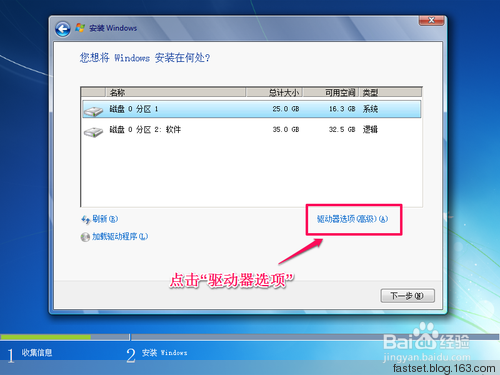

4、其次介绍介绍U盘安装win7(MSDN)系统: 1.网上下载一个“软碟通”,双击运行“软碟通”!找到下载好的系统文件,如下图所示:


5、 2.点击“启动”——“写入硬盘映像”,如下图所示:

6、 3.点击“写入”按钮,系统将写入到U盘,如下图所示:

7、 4.接下来就是将U盘插入电脑,开机进入计算机Bioss,将U盘设醅呓择锗置为计算机第一启动盘,接下来的安装界面和“硬盘安装系统界面一样,步骤也一样”。至于如何让计算机开机进入BIoss,可以网上参阅资料,不同的电脑进行Bioss的方法不一样,在这里我就不详细介绍了,进入计算机Bioss的方法有很多。
8、在这里附上我用的win7(MSDN)系统的下载地址:http://pan.baidu.com/s/1pKbgbcJ 密码:h3bg